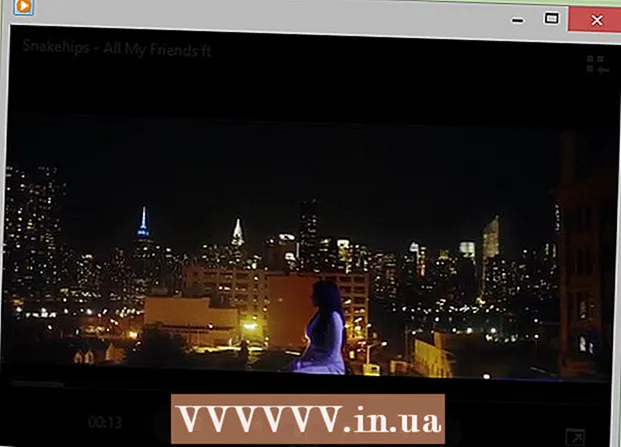நூலாசிரியர்:
Tamara Smith
உருவாக்கிய தேதி:
26 ஜனவரி 2021
புதுப்பிப்பு தேதி:
29 ஜூன் 2024

உள்ளடக்கம்
- அடியெடுத்து வைக்க
- 2 இன் முறை 1: உங்கள் சுட்டியுடன் தேடல் செயல்பாட்டைப் பயன்படுத்துதல்
- முறை 2 இன் 2: உங்கள் விசைப்பலகை மூலம் தேடல் செயல்பாட்டைப் பயன்படுத்துதல்
- உதவிக்குறிப்புகள்
கூகிள் குரோம் ஒரு பிரபலமான இணைய உலாவி. வலைப்பக்கங்களில் குறிப்பிட்ட சொற்கள் அல்லது சொற்றொடர்களைக் கண்டறிய பயனர்களுக்கு உதவும் அம்சத்தை Google Chrome கொண்டுள்ளது. இந்த தேடல் செயல்பாடு பல்வேறு வழிகளில் பயன்படுத்தப்படலாம்.
அடியெடுத்து வைக்க
2 இன் முறை 1: உங்கள் சுட்டியுடன் தேடல் செயல்பாட்டைப் பயன்படுத்துதல்
 நீங்கள் தேட விரும்பும் வலைப்பக்கத்திற்குச் செல்லவும். Chrome ஐத் திறந்து முகவரிப் பட்டியில் வலைப்பக்கத்தின் முகவரியை ("URL") தட்டச்சு செய்க. பின்னர் அழுத்தவும் உள்ளிடவும் உங்கள் விசைப்பலகையில். அடுத்த கட்டத்திற்குச் செல்வதற்கு முன் பக்கம் முழுமையாக ஏற்றப்படும் வரை காத்திருங்கள்.
நீங்கள் தேட விரும்பும் வலைப்பக்கத்திற்குச் செல்லவும். Chrome ஐத் திறந்து முகவரிப் பட்டியில் வலைப்பக்கத்தின் முகவரியை ("URL") தட்டச்சு செய்க. பின்னர் அழுத்தவும் உள்ளிடவும் உங்கள் விசைப்பலகையில். அடுத்த கட்டத்திற்குச் செல்வதற்கு முன் பக்கம் முழுமையாக ஏற்றப்படும் வரை காத்திருங்கள்.  மேலும் ஐகானைக் கிளிக் செய்க. உங்கள் உலாவியின் மேல் வலது மூலையில் ஒருவருக்கொருவர் மேல் மூன்று புள்ளிகளைக் கொண்ட ஒரு ஐகான் உள்ளது. அதுதான் "மோர் ஐகான்". இந்த ஐகானைக் கிளிக் செய்க. கணினியில், இந்த ஐகான் உலாவியை மூடும் "எக்ஸ்" பொத்தானுக்கு கீழே நேரடியாக அமைந்துள்ளது. உங்கள் சுட்டியை மேலும் ஐகானில் வட்டமிட்டால், "கூகிள் குரோம் தனிப்பயனாக்கு மற்றும் கட்டுப்படுத்து" (அல்லது உங்கள் உலாவி ஆங்கில மொழியில் அமைக்கப்பட்டிருந்தால் "கூகிள் குரோம் தனிப்பயனாக்கி கட்டுப்படுத்தவும்") தோன்றும்.
மேலும் ஐகானைக் கிளிக் செய்க. உங்கள் உலாவியின் மேல் வலது மூலையில் ஒருவருக்கொருவர் மேல் மூன்று புள்ளிகளைக் கொண்ட ஒரு ஐகான் உள்ளது. அதுதான் "மோர் ஐகான்". இந்த ஐகானைக் கிளிக் செய்க. கணினியில், இந்த ஐகான் உலாவியை மூடும் "எக்ஸ்" பொத்தானுக்கு கீழே நேரடியாக அமைந்துள்ளது. உங்கள் சுட்டியை மேலும் ஐகானில் வட்டமிட்டால், "கூகிள் குரோம் தனிப்பயனாக்கு மற்றும் கட்டுப்படுத்து" (அல்லது உங்கள் உலாவி ஆங்கில மொழியில் அமைக்கப்பட்டிருந்தால் "கூகிள் குரோம் தனிப்பயனாக்கி கட்டுப்படுத்தவும்") தோன்றும். 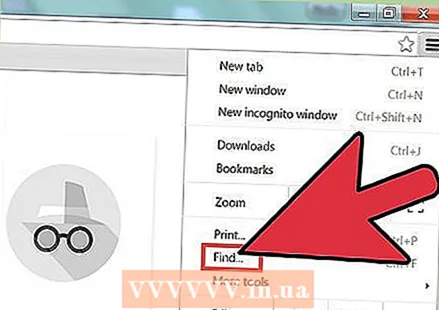 "தேடல்" (அல்லது "கண்டுபிடி") விருப்பத்தைக் கிளிக் செய்க. நீங்கள் "தேடல்" என்பதைக் கிளிக் செய்தவுடன், மெனு மறைந்துவிடும், அதற்கு பதிலாக உரை புலத்துடன் கூடிய சிறிய தேடல் பட்டி தோன்றும். இந்த தேடல் பட்டியை வலதுபுறத்தில் உள்ள முகவரி பட்டியின் கீழ் காணலாம். உரை புலத்திற்கு அடுத்து ஒரு அம்பு, கீழ் அம்பு மற்றும் "எக்ஸ்" உள்ளது.
"தேடல்" (அல்லது "கண்டுபிடி") விருப்பத்தைக் கிளிக் செய்க. நீங்கள் "தேடல்" என்பதைக் கிளிக் செய்தவுடன், மெனு மறைந்துவிடும், அதற்கு பதிலாக உரை புலத்துடன் கூடிய சிறிய தேடல் பட்டி தோன்றும். இந்த தேடல் பட்டியை வலதுபுறத்தில் உள்ள முகவரி பட்டியின் கீழ் காணலாம். உரை புலத்திற்கு அடுத்து ஒரு அம்பு, கீழ் அம்பு மற்றும் "எக்ஸ்" உள்ளது. 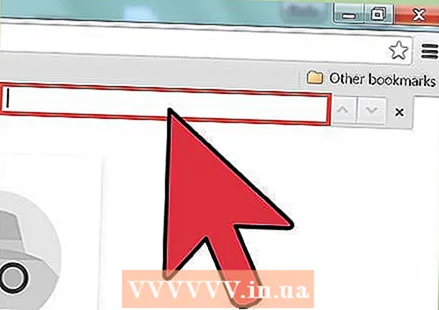 வலைப்பக்கத்தில் நீங்கள் கண்டுபிடிக்க விரும்பும் சொல் அல்லது சொற்றொடரை ("தேடல் சொல்") தட்டச்சு செய்க. நீங்கள் முன்பு தேடல் செயல்பாட்டைப் பயன்படுத்தியிருந்தால், உரை பெட்டி ஏற்கனவே முந்தைய தேடல் காலத்துடன் நிரப்பப்படலாம். புதிய தேடல் சொல்லை உள்ளிடுவதற்கு முன்பு உரை பெட்டியை முதலில் காலி செய்யுங்கள்.
வலைப்பக்கத்தில் நீங்கள் கண்டுபிடிக்க விரும்பும் சொல் அல்லது சொற்றொடரை ("தேடல் சொல்") தட்டச்சு செய்க. நீங்கள் முன்பு தேடல் செயல்பாட்டைப் பயன்படுத்தியிருந்தால், உரை பெட்டி ஏற்கனவே முந்தைய தேடல் காலத்துடன் நிரப்பப்படலாம். புதிய தேடல் சொல்லை உள்ளிடுவதற்கு முன்பு உரை பெட்டியை முதலில் காலி செய்யுங்கள். - நீங்கள் செல்லலாம் உள்ளிடவும் நீங்கள் தேடல் சொல்லை உள்ளிட்ட பிறகு, இது அவசியமில்லை. நீங்கள் தேடல் சொல்லை உள்ளிடும்போது, Chrome தானாகவே தேடத் தொடங்கும்.
 உங்கள் சொல் அல்லது சொற்றொடர் பக்கத்தில் எத்தனை முறை தோன்றும் என்பதைச் சரிபார்க்கவும். நீங்கள் தேடல் சொல்லை உள்ளிட்ட பிறகு, தேடல் சொல் கண்டுபிடிக்கப்பட்ட எல்லா இடங்களையும் Chrome குறிக்கும். உரை பெட்டியில் ஒரு கவுண்டர் தோன்றும், இது உங்கள் தேடல் சொல் வலைப்பக்கத்தில் எவ்வளவு அடிக்கடி காணப்பட்டது என்பதைக் குறிக்கிறது. எடுத்துக்காட்டாக, இது "1/20" ("1 இல் 20") என்று கூறுகிறது, அதாவது உங்கள் தேடல் சொல் 20 முறை தோன்றும், மேலும் அந்த 20 பேரில் முதல்வரை Chrome தேர்ந்தெடுத்துள்ளது.
உங்கள் சொல் அல்லது சொற்றொடர் பக்கத்தில் எத்தனை முறை தோன்றும் என்பதைச் சரிபார்க்கவும். நீங்கள் தேடல் சொல்லை உள்ளிட்ட பிறகு, தேடல் சொல் கண்டுபிடிக்கப்பட்ட எல்லா இடங்களையும் Chrome குறிக்கும். உரை பெட்டியில் ஒரு கவுண்டர் தோன்றும், இது உங்கள் தேடல் சொல் வலைப்பக்கத்தில் எவ்வளவு அடிக்கடி காணப்பட்டது என்பதைக் குறிக்கிறது. எடுத்துக்காட்டாக, இது "1/20" ("1 இல் 20") என்று கூறுகிறது, அதாவது உங்கள் தேடல் சொல் 20 முறை தோன்றும், மேலும் அந்த 20 பேரில் முதல்வரை Chrome தேர்ந்தெடுத்துள்ளது. - அடுத்த (கீழ்) அல்லது முந்தைய (மேல்) தேடல் முடிவுக்குச் செல்ல அம்புகளை (மேல் மற்றும் கீழ்) கிளிக் செய்யலாம்.
- காணப்படும் அனைத்து தேடல் சொற்களும் மஞ்சள் நிறத்தில் குறிக்கப்பட்டுள்ளன. தேர்ந்தெடுக்கப்பட்ட தேடல் சொல் ஆரஞ்சு நிறமாக மாறும். நீங்கள் அம்புடன் கீழே நகர்ந்தால், அடுத்த தேடல் சொல் ஒவ்வொரு முறையும் ஆரஞ்சு நிறமாக மாறும்.
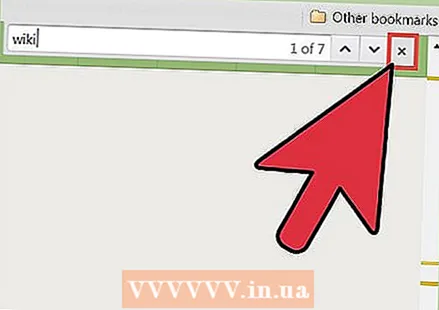 உரை பெட்டியின் அடுத்த "எக்ஸ்" என்பதைக் கிளிக் செய்வதன் மூலம் அல்லது கிளிக் செய்வதன் மூலம் தேடல் செயல்பாட்டை மூடுக Esc உங்கள் விசைப்பலகையில். நீங்கள் தேடி முடித்ததும், தேடலை இரண்டு வழிகளில் ஒன்றிலிருந்து வெளியேறலாம். நீங்கள் தேடல் செயல்பாட்டை மூடும்போது மஞ்சள் மற்றும் ஆரஞ்சு குறிப்பான்கள் மறைந்துவிடும்.
உரை பெட்டியின் அடுத்த "எக்ஸ்" என்பதைக் கிளிக் செய்வதன் மூலம் அல்லது கிளிக் செய்வதன் மூலம் தேடல் செயல்பாட்டை மூடுக Esc உங்கள் விசைப்பலகையில். நீங்கள் தேடி முடித்ததும், தேடலை இரண்டு வழிகளில் ஒன்றிலிருந்து வெளியேறலாம். நீங்கள் தேடல் செயல்பாட்டை மூடும்போது மஞ்சள் மற்றும் ஆரஞ்சு குறிப்பான்கள் மறைந்துவிடும்.
முறை 2 இன் 2: உங்கள் விசைப்பலகை மூலம் தேடல் செயல்பாட்டைப் பயன்படுத்துதல்
 நீங்கள் தேட விரும்பும் வலைப்பக்கத்திற்குச் செல்லவும். Google Chrome ஐத் திறந்து முகவரிப் பட்டியில் வலைப்பக்கத்தின் முகவரியை ("URL") தட்டச்சு செய்க. அடுத்த கட்டத்திற்குச் செல்வதற்கு முன் பக்கம் முழுமையாக ஏற்றப்படும் வரை காத்திருங்கள்.
நீங்கள் தேட விரும்பும் வலைப்பக்கத்திற்குச் செல்லவும். Google Chrome ஐத் திறந்து முகவரிப் பட்டியில் வலைப்பக்கத்தின் முகவரியை ("URL") தட்டச்சு செய்க. அடுத்த கட்டத்திற்குச் செல்வதற்கு முன் பக்கம் முழுமையாக ஏற்றப்படும் வரை காத்திருங்கள்.  தேடல் செயல்பாட்டை செயல்படுத்த உங்கள் விசைப்பலகையில் விசைகளின் கலவையைப் பயன்படுத்தவும். அத்தகைய ஒரு முக்கிய சேர்க்கை "சூடான விசைகள்" என்று அழைக்கப்படுகிறது. எந்த விசைப்பலகை குறுக்குவழிகள் பயன்படுத்த வேண்டும் என்பது நீங்கள் பயன்படுத்தும் கணினியைப் பொறுத்தது (விண்டோஸ் அல்லது மேக்):
தேடல் செயல்பாட்டை செயல்படுத்த உங்கள் விசைப்பலகையில் விசைகளின் கலவையைப் பயன்படுத்தவும். அத்தகைய ஒரு முக்கிய சேர்க்கை "சூடான விசைகள்" என்று அழைக்கப்படுகிறது. எந்த விசைப்பலகை குறுக்குவழிகள் பயன்படுத்த வேண்டும் என்பது நீங்கள் பயன்படுத்தும் கணினியைப் பொறுத்தது (விண்டோஸ் அல்லது மேக்): - விண்டோஸ் கணினியில், அழுத்தவும் Ctrl+எஃப்.. நீங்கள் அழுத்தவும் Ctrl, அதை கீழே வைத்திருக்கும் போது, அழுத்தவும் எஃப்..
- ஒரு மேக்கில் நீங்கள் வேண்டும் கட்டளை+எஃப். அழுத்தவும். நீங்கள் அழுத்தவும் கட்டளை, அதை கீழே வைத்திருக்கும் போது, அழுத்தவும் எஃப்..
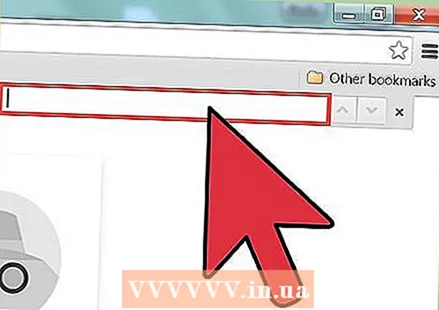 உங்கள் உலாவியின் மேல் வலதுபுறத்தில் தோன்றும் தேடல் பட்டியைக் கண்டறியவும். வலைப்பக்கத்தின் மேல் வலது மூலையில் ஒன்றுடன் ஒன்று தேடல் பட்டி முகவரி பட்டியின் கீழே தோன்றும்.
உங்கள் உலாவியின் மேல் வலதுபுறத்தில் தோன்றும் தேடல் பட்டியைக் கண்டறியவும். வலைப்பக்கத்தின் மேல் வலது மூலையில் ஒன்றுடன் ஒன்று தேடல் பட்டி முகவரி பட்டியின் கீழே தோன்றும்.  வலைப்பக்கத்தில் நீங்கள் கண்டுபிடிக்க விரும்பும் சொல் அல்லது சொற்றொடரை ("தேடல் சொல்") தட்டச்சு செய்க. நீங்கள் முன்பு தேடல் செயல்பாட்டைப் பயன்படுத்தியிருந்தால், உரை பெட்டி ஏற்கனவே முந்தைய தேடல் காலத்துடன் நிரப்பப்படலாம். புதிய தேடல் சொல்லை உள்ளிடுவதற்கு முன்பு உரை பெட்டியை முதலில் காலி செய்யுங்கள்.
வலைப்பக்கத்தில் நீங்கள் கண்டுபிடிக்க விரும்பும் சொல் அல்லது சொற்றொடரை ("தேடல் சொல்") தட்டச்சு செய்க. நீங்கள் முன்பு தேடல் செயல்பாட்டைப் பயன்படுத்தியிருந்தால், உரை பெட்டி ஏற்கனவே முந்தைய தேடல் காலத்துடன் நிரப்பப்படலாம். புதிய தேடல் சொல்லை உள்ளிடுவதற்கு முன்பு உரை பெட்டியை முதலில் காலி செய்யுங்கள். - நீங்கள் செல்லலாம் உள்ளிடவும் நீங்கள் தேடல் சொல்லை உள்ளிட்ட பிறகு, இது அவசியமில்லை. நீங்கள் தேடல் சொல்லை உள்ளிடும்போது, Chrome தானாகவே தேடத் தொடங்கும்.
 உங்கள் சொல் அல்லது சொற்றொடர் பக்கத்தில் எத்தனை முறை தோன்றும் என்பதைச் சரிபார்க்கவும். நீங்கள் தேடல் சொல்லை உள்ளிட்ட பிறகு, தேடல் சொல் கண்டுபிடிக்கப்பட்ட எல்லா இடங்களையும் Chrome குறிக்கும். உரை பெட்டியில் ஒரு கவுண்டர் தோன்றும், இது உங்கள் தேடல் சொல் வலைப்பக்கத்தில் எவ்வளவு அடிக்கடி காணப்பட்டது என்பதைக் குறிக்கிறது. எடுத்துக்காட்டாக, இது "1/20" ("1 இல் 20") என்று கூறுகிறது, அதாவது உங்கள் தேடல் சொல் 20 முறை தோன்றும், மேலும் அந்த 20 பேரில் முதல்வரை Chrome தேர்ந்தெடுத்துள்ளது.
உங்கள் சொல் அல்லது சொற்றொடர் பக்கத்தில் எத்தனை முறை தோன்றும் என்பதைச் சரிபார்க்கவும். நீங்கள் தேடல் சொல்லை உள்ளிட்ட பிறகு, தேடல் சொல் கண்டுபிடிக்கப்பட்ட எல்லா இடங்களையும் Chrome குறிக்கும். உரை பெட்டியில் ஒரு கவுண்டர் தோன்றும், இது உங்கள் தேடல் சொல் வலைப்பக்கத்தில் எவ்வளவு அடிக்கடி காணப்பட்டது என்பதைக் குறிக்கிறது. எடுத்துக்காட்டாக, இது "1/20" ("1 இல் 20") என்று கூறுகிறது, அதாவது உங்கள் தேடல் சொல் 20 முறை தோன்றும், மேலும் அந்த 20 பேரில் முதல்வரை Chrome தேர்ந்தெடுத்துள்ளது. - அடுத்த (கீழ்) அல்லது முந்தைய (மேல்) தேடல் முடிவுக்குச் செல்ல அம்புகளை (மேல் மற்றும் கீழ்) கிளிக் செய்யலாம்.
- காணப்படும் அனைத்து தேடல் சொற்களும் மஞ்சள் நிறத்தில் குறிக்கப்பட்டுள்ளன. தேர்ந்தெடுக்கப்பட்ட தேடல் சொல் ஆரஞ்சு நிறமாக மாறும். நீங்கள் அம்புடன் கீழே நகர்ந்தால், அடுத்த தேடல் சொல் ஒவ்வொரு முறையும் ஆரஞ்சு நிறமாக மாறும்.
 உரை பெட்டியின் அடுத்த "எக்ஸ்" என்பதைக் கிளிக் செய்வதன் மூலம் அல்லது கிளிக் செய்வதன் மூலம் தேடல் செயல்பாட்டை மூடுக Esc தள்ள. நீங்கள் தேடி முடித்ததும், தேடலை இரண்டு வழிகளில் ஒன்றிலிருந்து வெளியேறலாம். நீங்கள் தேடல் செயல்பாட்டை மூடும்போது மஞ்சள் மற்றும் ஆரஞ்சு குறிப்பான்கள் மறைந்துவிடும்.
உரை பெட்டியின் அடுத்த "எக்ஸ்" என்பதைக் கிளிக் செய்வதன் மூலம் அல்லது கிளிக் செய்வதன் மூலம் தேடல் செயல்பாட்டை மூடுக Esc தள்ள. நீங்கள் தேடி முடித்ததும், தேடலை இரண்டு வழிகளில் ஒன்றிலிருந்து வெளியேறலாம். நீங்கள் தேடல் செயல்பாட்டை மூடும்போது மஞ்சள் மற்றும் ஆரஞ்சு குறிப்பான்கள் மறைந்துவிடும்.
உதவிக்குறிப்புகள்
- இந்த தேடல் செயல்பாடு ஒரு தேடுபொறியைப் போலவே செய்யாது. தேடல் செயல்பாடு அந்த நேரத்தில் நீங்கள் இருக்கும் வலைப்பக்கத்தில் தேடல் சொற்களை மட்டுமே கண்டுபிடிக்கும். ஒரு தேடுபொறி உங்கள் தேடல் சொல்லை இணையம் முழுவதும் தேடுகிறது.